Outlookのカレンダーで今日または指定された日付に移動するにはどうすればよいですか?
Microsoft Outlookのカレンダーで今日に移動するのは簡単だと思うかもしれません。しかし、メール、タスク、または連絡先を表示しているときに、デフォルトのカレンダーの「今日」にワンクリックで移動する方法はご存知ですか?また、特定のカレンダービューモードで指定された日付にすばやく移動するにはどうすればよいでしょうか?この記事では、Microsoft Outlookのカレンダーで今日または指定された日付にすばやく移動するためのいくつかの巧妙な方法を紹介します。
メール/タスク/連絡先フォルダーにいるときにデフォルトカレンダーの「今日」にすばやく移動
- AI技術を活用してメールの生産性を向上させ、迅速な返信、新規作成、メッセージ翻訳などをより効率化
- 自動CC/BCCやルールによる自動転送でメールを自動化;交換サーバーを必要とせず自動返信(外出中)を利用可能...
- BCC警告や、添付ファイルを忘れた場合の「添付ファイルがない場合のリマインダー」などを利用...
- 添付ファイル付きでの返信(全員)、挨拶または日時をシグネチャや件名に自動追加、複数のメールに返信などの機能でメール効率を改善...
- メール取り消し、添付ファイルツール(すべて圧縮、すべて自動保存…)、重複したメールの削除、クイックレポートなどでメール業務を合理化...
メール/タスク/連絡先フォルダーにいるときにデフォルトカレンダーの「今日」にすばやく移動
メール/タスク/連絡先フォルダーにいるときに、デフォルトのOutlookデータファイルのデフォルトカレンダーの「今日」に移動する必要がある場合、To-Doバーのカレンダーの「今日」をダブルクリックできます。スクリーンショットをご覧ください:

ちなみに、To-Doバーが非表示になっているか、カレンダーがTo-Doバーに表示されていない場合は、Outlook 2013の「表示」タブで「To-Doバー」>「カレンダー」をクリックすることで表示できます。
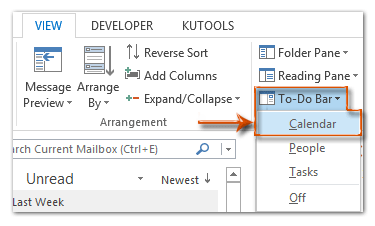
Outlook 2007および2010では、「表示」>To-Doバー>通常をクリックすることでTo-Doバーを表示でき、「表示」>To-Doバー>日ナビゲーターをクリックすることでTo-Doバーにカレンダーを表示できます。
指定されたカレンダーの「今日」にすばやく移動
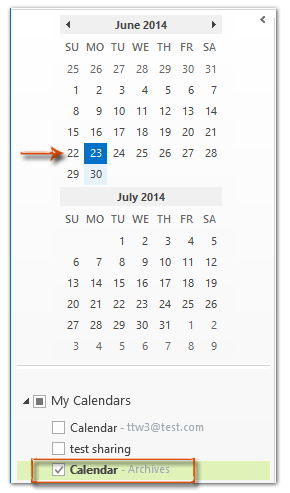 | ナビゲーションペインからカレンダービューに切り替えたとき、指定されたカレンダーの「今日」に移動するのは簡単です。 ステップ1: ナビゲーションペインの「カレンダー」をクリックしてカレンダービューに切り替えます。 ステップ2: 「マイカレンダー」フォルダー内のカレンダーをクリックして表示します。 ステップ3: ナビゲーションペインのカレンダーの「今日」をダブルクリックします。左のスクリーンショットをご覧ください: すると、指定されたカレンダーの「今日」が「日」ビューで即座に表示されます。
または、Outlook 2010および2013では、「ホーム」タブの「今日」ボタンをクリックすることで「今日」にすばやく移動できます。Outlook 2007では、「移動」>「今日」をクリックします。下のスクリーンショットをご覧ください: |

指定されたカレンダーの指定された日付にすばやく移動
指定されたカレンダーの指定された日付に移動する必要がある場合は、次の手順を実行してください:
ステップ1: ナビゲーションペインの「カレンダー」をクリックしてカレンダービューに切り替え、「マイカレンダー」フォルダー内の指定されたカレンダーをクリックして表示します。
ステップ2: キーボードのCtrl + Gキーを押して「移動」ダイアログボックスを開きます。
ステップ3: ドロップダウンボタンをクリックします ![]() を 日付 ボックス内で、ドロップダウンカレンダーから移動したい日付を指定します。
を 日付 ボックス内で、ドロップダウンカレンダーから移動したい日付を指定します。
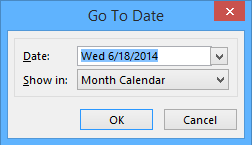
ステップ4: ドロップダウンボタンをクリックします ![]() を 表示形式 ボックス内で、指定された日付の予定と会議を表示するビューモードを指定します。
を 表示形式 ボックス内で、指定された日付の予定と会議を表示するビューモードを指定します。
ステップ5: 「OK」ボタンをクリックします。
すると、指定された日付が強調表示され、指定されたビューモードで即座に表示されます。
最高のオフィス生産性ツール
最新情報: Kutools for Outlook 無料版リリース!
新しくなった Kutools for Outlook を100以上の素晴らしい機能とともに体験してください!今すぐダウンロードしてみましょう!
🤖 Kutools AI : 高度なAI技術を活用し、メールの返信、要約、最適化、拡張、翻訳、作成までを簡単に処理します。
📧 メール自動化: 自動返信(POPとIMAPに対応) / スケジュール電子メールを送信 /送信時にルールで自動 CC/BCC / 高度なルールによる自動転送 / 挨拶を自動追加 / 複数宛先メールを自動的に一通ずつ分割...
📨 メール管理: メールの取り消し / 件名などで詐欺メールをブロックする / 重複メールを削除 / 高度な検索 / フォルダーを整理...
📁 添付ファイルプロ: 一括保存 / 一括切り離し / 一括圧縮 / 自動保存 / 自動的に切り離す / 自動圧縮...
🌟 インターフェイスマジック: 😊さらに美しくてクールな絵文字 /重要なメール到着時に通知 / Outlookを閉じるのではなくグループを最小化...
👍 ワンクリック便利機能: 全員に【Attachment】付きで返信 / フィッシング対策メール / 🕘送信者のタイムゾーン表示...
👩🏼🤝👩🏻 連絡先&カレンダー: 選択したメールから一括で連絡先を追加 /連絡先グループを個別グループに分割 / 誕生日のリマインダーを削除...
お好みの言語で Kutools を利用可能 ― 英語、スペイン語、ドイツ語、フランス語、中国語など40以上の言語に対応!
Kutools for Outlookをワンクリックですぐに利用開始。待たずに今すぐダウンロードして効率を高めましょう!


🚀 ワンクリックダウンロード — Office用アドインをすべて入手
強くおすすめ: Kutools for Office(5-in-1)
ワンクリックで五つのインストーラーを同時ダウンロード ― Kutools for Excel、Outlook、Word、PowerPoint、Office Tab Pro。 今すぐダウンロード!
- ✅ ワンクリックの便利さ: 五つのセットアップパッケージを一度にダウンロードできます。
- 🚀 あらゆるOffice作業に準備完了: 必要なアドインをいつでもインストール可能です。
- 🧰 含まれるもの: Kutools for Excel / Kutools for Outlook / Kutools for Word / Office Tab Pro / Kutools for PowerPoint